Apabila menghadapi masalah "RPC tidak tersedia", mula -mula mengesahkan sama ada ia adalah pengecualian perkhidmatan tempatan atau masalah konfigurasi rangkaian. 1. Semak dan mulakan perkhidmatan RPC untuk memastikan jenis permulaannya adalah automatik. Jika ia tidak dapat dimulakan, periksa log acara; 2. Selesaikan sambungan rangkaian dan tetapan firewall, ujian penutupan firewall, periksa resolusi DNS dan sambungan rangkaian; 3. Jalankan arahan SFC /Scannow dan DISM untuk membaiki fail sistem; 4. Periksa status dasar kumpulan dan pengawal domain dalam persekitaran domain, dan hubungi Jabatan IT untuk membantu dalam pengendalian. Secara beransur -ansur periksa secara urutan untuk mencari dan menyelesaikan masalah.

Apabila menghadapi masalah "pelayan RPC tidak tersedia", terutamanya dalam sistem Windows, reaksi pertama orang ramai adalah bahawa terdapat masalah besar dalam sistem. Malah, walaupun kesilapan ini terdengar menakutkan, banyak kali hanya beberapa perkhidmatan yang tidak berjalan atau konfigurasi rangkaian adalah sedikit masalah. Kunci penyelesaiannya adalah untuk mengetahui siapa yang memanggil perkhidmatan RPC dan mengapa ia tidak dapat disambungkan.
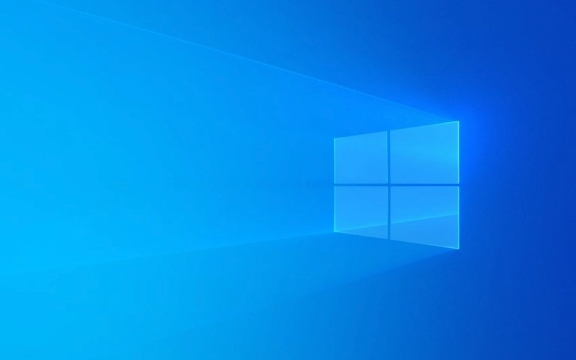
Mari kita mulakan dengan beberapa senario biasa dan bercakap tentang cara menyelesaikan masalah dan membaikinya.

1. Periksa sama ada perkhidmatan Panggilan Prosedur Jauh (RPC) berjalan secara normal
RPC adalah salah satu perkhidmatan teras Windows, dan banyak perkhidmatan lain bergantung kepadanya. Prompt ini mungkin muncul jika perkhidmatan itu tidak sengaja dihentikan atau ditetapkan untuk bermula secara manual.
Langkah Operasi:

- Tekan
Win Rdan masukkanservices.mscuntuk masuk. - Cari perkhidmatan Panggilan Prosedur Jauh (RPC) dalam senarai.
- Sahkan bahawa statusnya adalah "berjalan". Jika tidak, klik kanan dan pilih "Mula".
- Pada masa yang sama, periksa sama ada jenis permulaannya adalah "automatik". Jika tidak, ubahnya untuk menghalang masalah secara automatik daripada berlaku pada masa akan datang.
Jika anda mendapati bahawa perkhidmatan ini tidak dapat dimulakan, mungkin kerana terdapat masalah dengan kebergantungan. Anda boleh menyemak log dalam penonton acara untuk melihat sama ada terdapat sebarang kesilapan yang berkaitan.
2. RPC disebabkan oleh sambungan rangkaian atau firewall tidak tersedia
Kesalahan ini juga sering berlaku dalam persekitaran LAN, seperti ketika anda cuba mengakses fail bersama komputer, pencetak, atau menggunakan alat pengurusan jauh lain.
Sebab yang mungkin termasuk:
- Firewall menghalang pelabuhan yang diperlukan oleh RPC (biasanya diperuntukkan secara dinamik, tetapi juga boleh ditetapkan pada port 135)
- Sambungan rangkaian tidak stabil, atau komputer sasaran tidak membolehkan perkhidmatan yang diperlukan
- Terdapat masalah dengan resolusi DNS, mengakibatkan tuan rumah sasaran tidak dijumpai
Amalan yang dicadangkan:
- Buat sementara waktu tutup firewall tuan rumah tempatan atau terpencil untuk menguji sama ada masalah masih boleh diterbitkan semula
- Semak sambungan rangkaian dan resolusi DNS menggunakan
pingataunslookup - Sekiranya ia adalah persekitaran perusahaan, hubungi jabatan IT untuk mengesahkan sama ada terdapat dasar untuk menghadkan komunikasi RPC
3. Fail sistem rosak atau dikemas kini gagal
Kadang-kadang Windows mengemas kini kegagalan dan fail sistem rasuah juga boleh menyebabkan fungsi berkaitan RPC yang tidak normal. Pada masa ini, anda boleh cuba memulihkan integriti sistem melalui alat pembaikan sistem sendiri.
Cadangan Operasi:
-
Buka command prompt (kebenaran pentadbir), dan kemudian jalankan arahan berikut:
SFC /Scannow
Sekiranya tiada masalah ditemui dalam langkah ini, teruskan berjalan:
DISM /ONLINE /CLEANUP-IMAGE /RESTOREHEALT
Kedua -dua arahan ini digunakan untuk mengimbas dan membaiki fail sistem dan membaiki imej Windows masing -masing. Setelah selesai, mulakan semula komputer untuk melihat apakah masalah itu diselesaikan.
4. Pengawal Domain atau Kesan Dasar Kumpulan (terpakai kepada rangkaian syarikat atau sekolah)
Sekiranya anda mengalami masalah ini di rangkaian syarikat atau sekolah, mungkin dasar domain memaksa beberapa perkhidmatan ditutup, atau pengawal domain itu sendiri rosak.
Mata berikut boleh diperhatikan:
- Periksa sama ada anda boleh menyertai domain secara normal, atau pengecualian berlaku semasa log masuk
- Gunakan
gpresult /H report.htmluntuk menghasilkan laporan permohonan dasar kumpulan untuk melihat apakah ada barang yang bertentangan - Hubungi pentadbir rangkaian untuk mengesahkan sama ada terdapat masalah pelayan
Pada asasnya, sebab -sebab umum dan cara untuk menangani mereka. Walaupun masalahnya kecil, jika anda tidak biasa dengan mekanisme perkhidmatan sistem, memang mudah terjebak. Kuncinya adalah untuk terlebih dahulu menentukan sama ada masalah tempatan atau masalah rangkaian/pelayan, dan kemudian secara beransur -ansur memeriksa pautan yang sepadan.
Atas ialah kandungan terperinci Pelayan RPC tidak tersedia Windows. Untuk maklumat lanjut, sila ikut artikel berkaitan lain di laman web China PHP!

Alat AI Hot

Undress AI Tool
Gambar buka pakaian secara percuma

Undresser.AI Undress
Apl berkuasa AI untuk mencipta foto bogel yang realistik

AI Clothes Remover
Alat AI dalam talian untuk mengeluarkan pakaian daripada foto.

Clothoff.io
Penyingkiran pakaian AI

Video Face Swap
Tukar muka dalam mana-mana video dengan mudah menggunakan alat tukar muka AI percuma kami!

Artikel Panas

Alat panas

Notepad++7.3.1
Editor kod yang mudah digunakan dan percuma

SublimeText3 versi Cina
Versi Cina, sangat mudah digunakan

Hantar Studio 13.0.1
Persekitaran pembangunan bersepadu PHP yang berkuasa

Dreamweaver CS6
Alat pembangunan web visual

SublimeText3 versi Mac
Perisian penyuntingan kod peringkat Tuhan (SublimeText3)

Topik panas
 Windows Tidak Dapat Mengakses Folder Dikongsi di Rangkaian
Jun 30, 2025 pm 04:56 PM
Windows Tidak Dapat Mengakses Folder Dikongsi di Rangkaian
Jun 30, 2025 pm 04:56 PM
Apabila menghadapi "WindowsCan'TaccessSharedFoldDeronNetwork", biasanya anda boleh menyelesaikan masalah melalui langkah -langkah berikut: 1. Hidupkan penemuan rangkaian dan fungsi perkongsian fail dan matikan perlindungan kata laluan; 2. Pastikan komputer sasaran didayakan untuk berkongsi dan menetapkan keizinan yang betul; 3. Semak peraturan firewall dan status perkhidmatan untuk memastikan ia membolehkan akses bersama; 4. Gunakan pengurus kelayakan untuk menambah kelayakan rangkaian untuk sambungan jangka panjang dan stabil.
 Windows 'Mendapatkan Windows Sedia, Jangan Matikan Komputer Anda' tersekat
Jun 30, 2025 pm 05:18 PM
Windows 'Mendapatkan Windows Sedia, Jangan Matikan Komputer Anda' tersekat
Jun 30, 2025 pm 05:18 PM
Apabila anda menemui Windows yang tersangkut di antara muka "Getwindows Ready, jangan tukar komputer anda", anda harus terlebih dahulu mengesahkan sama ada ia benar -benar terperangkap; 1. Perhatikan sama ada cahaya penunjuk cakera keras berkelip, 2. Periksa sama ada bunyi kipas telah berubah, 3. Tunggu sekurang -kurangnya 30 hingga 60 minit untuk memastikan sistem mempunyai masa yang cukup untuk menyelesaikan operasi kemas kini.
 Sejarah papan klip Windows tidak berfungsi
Jun 30, 2025 pm 05:14 PM
Sejarah papan klip Windows tidak berfungsi
Jun 30, 2025 pm 05:14 PM
Apabila Sejarah Klip Papan Windows tidak berfungsi, anda boleh menyemak langkah -langkah berikut: 1. Sahkan bahawa fungsi sejarah papan klip diaktifkan, jalannya adalah "Tetapan> Sistem> Clipboard", dan jika ia tidak didayakan, Win V tidak akan bertindak balas; 2. Periksa sama ada jenis kandungan salinan terhad, seperti imej besar, format khas atau laluan fail tidak boleh disimpan; 3. Pastikan versi sistem menyokongnya, Windows 101809 dan ke atas, dan beberapa versi perusahaan atau LTSC tidak menyokongnya; 4. 5. Kosongkan cache papan klip atau tetapkan semula tetapan, tutup dan kemudian hidupkan "sejarah klip" atau jalankan arahan "Echooff | Clip" untuk membersihkan cache
 Bagaimana untuk menjalankan aplikasi sebagai pentadbir di Windows?
Jul 01, 2025 am 01:05 AM
Bagaimana untuk menjalankan aplikasi sebagai pentadbir di Windows?
Jul 01, 2025 am 01:05 AM
Untuk menjalankan program sebagai pentadbir, anda boleh menggunakan fungsi Windows sendiri: 1. Klik kanan menu untuk memilih "Run As Administrator", yang sesuai untuk senario kenaikan keistimewaan sementara; 2. Buat jalan pintas dan periksa "Run sebagai Pentadbir" untuk mencapai permulaan kenaikan keistimewaan automatik; 3. Gunakan penjadual tugas untuk mengkonfigurasi tugas automatik, sesuai untuk menjalankan program yang memerlukan keizinan pada asas yang dijadualkan atau latar belakang, perhatikan untuk menetapkan butiran seperti perubahan jalan dan cek kebenaran.
 Windows tersekat di skrin selamat datang
Jun 30, 2025 pm 04:44 PM
Windows tersekat di skrin selamat datang
Jun 30, 2025 pm 04:44 PM
Tunggu selama beberapa minit dan cuba memanggil pengurus tugas untuk mengesahkan sama ada kematian palsu; 2. Paksa Shutdown Untuk memasuki persekitaran pemulihan dua kali, gunakan mod selamat untuk menyahpasang pemandu, matikan log masuk automatik, dan periksa dan bunuh virus; 3. Gunakan akaun pentadbir lain atau akaun baru untuk menentukan sama ada fail konfigurasi pengguna rosak; 4. Nyahpasang atau gulung semula pemacu perkakasan, terutamanya pemacu kad grafik, cabut plag periferal untuk menyelesaikan masalah konflik perkakasan; 5. Gunakan arahan SFC dan DISM untuk membaiki fail sistem, dan jika ia tidak sah, sandarkan data dan pasang semula sistem. Apabila Windows terjebak dalam antara muka selamat datang, anda harus terlebih dahulu menghapuskan keadaan kematian palsu, kemudian periksa konfigurasi pengguna, pemacu dan integriti fail sistem pada gilirannya, dan akhirnya mempertimbangkan memasang semula sistem.
 Windows tidak dapat mencari 'ms-set:'
Jun 30, 2025 pm 04:31 PM
Windows tidak dapat mencari 'ms-set:'
Jun 30, 2025 pm 04:31 PM
Apabila anda menemui "WindowsCannotFind'ms-settings: '", halaman Tetapan Sistem biasanya tidak boleh dibuka secara normal. Penyelesaiannya adalah seperti berikut: 1. Periksa integriti fail sistem dan jalankan perintah SFC/Scannow dan DISM/Online/Cleanup/RestoreHealth sebagai pentadbir; 2. Tetapkan semula pengendali protokol lalai dan sahkan bahawa aplikasi lalai ms-sett adalah "Tetapan" dalam "Aplikasi Lalai oleh Protokol"; 3. Periksa sama ada kunci pendaftaran HKEY_CLASSES_ROOT \ ms-setting ada dan lengkap, dan mengimport sandaran pendaftaran sistem normal jika perlu; 4. Gunakan sistem
 'Operasi ini telah dibatalkan kerana sekatan yang berkuat kuasa pada komputer ini' Windows Fix
Jun 30, 2025 pm 04:47 PM
'Operasi ini telah dibatalkan kerana sekatan yang berkuat kuasa pada komputer ini' Windows Fix
Jun 30, 2025 pm 04:47 PM
Kesalahan "Operasi ini telah dibatalkan kerana sekatan pada komputer" biasanya disebabkan oleh kebenaran atau sekatan dasar. Penyelesaian termasuk: 1. Periksa sama ada menggunakan akaun pentadbir, dan jika tidak, beralih atau menukar jenis akaun; 2. Jalankan program sebagai pentadbir, atau tetapkan jalan pintas untuk sentiasa berjalan sebagai pentadbir; 3. Periksa sekatan dasar kumpulan, menetapkan dasar yang mencurigakan untuk "tidak dikonfigurasi" atau "dilumpuhkan", tetapi berhati -hati bahawa tidak ada editor dasar kumpulan untuk edisi rumah; 4. Jika penyuntingan pendaftaran dilumpuhkan, anda boleh mengaktifkannya dengan membuat fail .reg; 5. Selesaikan gangguan perisian pihak ketiga, buat sementara waktu tutup perisian keselamatan atau item permulaan pengurusan. Mencuba kaedah di atas secara teratur biasanya menyelesaikan masalah.
 Bagaimana untuk memperbaiki skrin Restart Windows yang tersekat?
Jun 30, 2025 pm 05:10 PM
Bagaimana untuk memperbaiki skrin Restart Windows yang tersekat?
Jun 30, 2025 pm 05:10 PM
Jangan tergesa -gesa untuk memasang semula sistem apabila komputer terjebak di antara muka Windows Restart. Anda boleh mencuba kaedah berikut terlebih dahulu: 1. Memohon kepada keadaan di mana kemas kini terperangkap. Ulangi dua atau tiga kali atau boleh melangkau lag; 2. Masukkan mod selamat untuk memeriksa, pilih Mula Pembaikan atau Sistem Pulihkan melalui penyelesaian masalah. Jika anda boleh memasukkan mod selamat, ia mungkin konflik pemandu atau perisian; 3. Gunakan arahan arahan untuk membaiki fail sistem, masukkan tiga arahan SFC dan DISM dalam persekitaran pemulihan untuk membaiki fail yang rosak; 4. Semak perkakasan atau pemacu yang baru dipasang, cabut plag peranti yang tidak penting atau nyahpasang pemacu baru untuk menghapuskan masalah ketidakserasian. Dalam kebanyakan kes, langkah -langkah di atas dapat menyelesaikan fenomena lag mulakan semula. Jika ia benar -benar tidak berfungsi, pertimbangkan untuk memasang semula sistem dan memberi perhatian untuk menyokong data terlebih dahulu.






